Download File Di Google Drive – Untuk kalian yang belum tau trik cara download file di google drive sekaligus yang tidak bisa di ada tombol download diproteksi dikunci serta limit akses lewat pc, hp android serta iphone, silahkan cek dibawah.
Ada yang tau tempat untuk mengatur penyimpanan file harus terorganisasi. Saran kami kamu harus menyimpan semua file untuk backupanmu di Google Drive. Ada banyak cara download file di Google Drive.
Nah bagi kalian yang belum tau cara mendownload file di google driver, silahkan cek beberapa tips mengenai cara unduh file google driver berikut ini.
Trik Download File Di Google Drive Ada Berapa?
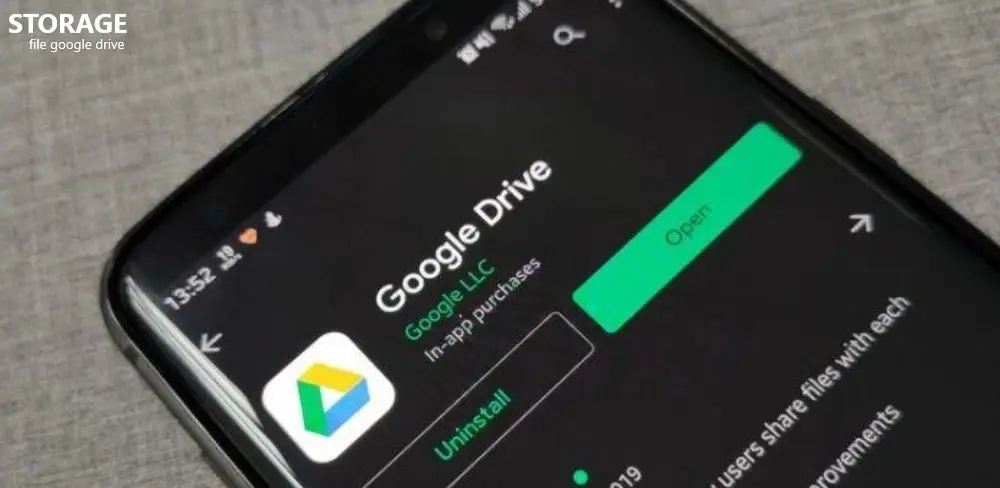
Bagi kalian yang belum tau pembagian trik mengunduh atau download file disitus cloud storage macam google drive, sebaiknya kamu baca penjelasan ini.
- Browser Downloader – bila kalian ingin menggunakan trik ini, kamu cukup gunakan pc lalu pilih browser tercepat macam firefox atau google chrome untuk menggunakannya.
- Aplikasi Google Driver – metode ini dikhususkan untuk pengguna hp smartphone baik itu android, ios, windows atau sistem operasi smartphone lainnya.
- Download Manager – trik yang satu ini sangat dianjurkan untuk dipakai saat koneksi internetmu sedang tidak stabil alias lemot.
NOTE! sementar hanya itu trik yang bisa kami rangkumkan dan bagikan kepada kalian semua, kalau trik diatas dirasa kurang memuaskan. Kolom komentar siap menampung aspirasi kalian.
Cara Download File Di Google Drive Yang Limit Akses
Sudah Berapa Trik Yang Kamu Coba Hari Ini?
1. Download File Di Google Drive Lewat PC
Untuk kalian yang belum tau cara mengunduh file yang berada di google drive. Berikut kami hadirkan cara download data di google drive lewat pc atau via browser downloader tercepat
- Pertama pastikan koneksi jaringan internetmu lancar.
- Ketik Google Drive pada mesin pencarian browser Google.
- Kemudian pilih Google Drive bisa yang versi google.com atau google.co.id.
- Klik Go To Google Drive atau Buka Drive Anda pada pilihan Buka Drive atau Login.
- Masukkan Password dan Email yang kita daftarkan.
- Login kembali sesuai password dan email yang sudah didaftarkan.
- File yang tersimpan akan terlihat mulai dari folder, gambar, dokumen dan lainnya.
- Pilih file yang akan didownload sesuai dengan kebutuhan.
- Pada pojok kanan atas klik titik 3 > klik Download.
- Proses download berlangsung hingga selesai.
NOTE! paham ndak dengan panduan yang kami tulis diatas, bila ndak paham tolong tingalkan pesanmu dikolom komentar.
2. Unduh File Google Drive Lewat Hp Android Atau iPhone
Ternyata ada juga beberapa tahapan cara download file di Google Drive lewat Handphone, antara lain:
- Cek dulu koneksi pada HP, pastikan lancar dan bagus.
- Selanjutnya, buka aplikasi Google Drive yang terpasang pada Hp.
- Sentuh atau pilih fitur email kita atau anda bisa scroll kebawah.
- Berikutnya, data dan file yang tersimpan akan muncul pada Google Drive.
- Pilih salah satu file yang hendak diunduh.
- Seperti yang ada pada cara PC, klik Menu Titik 3 yang terletak disamping file.
- Tunggu proses selesai setelah klik Download.
NOTE! bila kalian menggunkan OS selain android silahkan gunakan apple store, windows store atau app store yang dimiliki sistem operasi platformmu.
3. Download File Google Drive Dengan IDM
Selain menggunakan PC atau handphone anda juga bisa melakukannya lewat aplikasi downloader seperti IDM. Berikut tahapan cara download file di google drive lewat idm.
- Dibuka dulu aplikasi Google Drive atau situs google drive pada browsermu.
- Lalu cari link yang mau kalian unduh, bila dah ketemu silahkan copas link tersebut.
- Selanjutnya, buka aplikasi Internet Download Manager (IDM), yang belum punya silahkan install dulu.
- Kemudian cari dan klik opsi Add URL lalu tekan Ctrl + V atau Paste pada kolom tersebut.
- Periksa kembali link urlnya lalu klik OK dan tunggu hingga proses download dimulai
- Bila proses pengunduhan tidak kunjung datang! silahakn lik opsi Start Download.
NOTE! selain idm kalian juga bisa menggunakan beragam jenis aplikasi download manager, silahkan gunakan kolom search situs maniakandroid.com